El nuevo Glyph Matrix del Nothing Phone (3) abre la puerta a una personalización muy original, permitiéndonos usar iconos sencillos como notificaciones visuales en la parte trasera del dispositivo. Pero para que funcionen bien, es importante preparar las imágenes de forma correcta.
Aquí te explico cómo hacerlo paso a paso, incluso si no tienes mucha experiencia editando imágenes.
Elige una imagen adecuada: minimalista y con fondo negro
Glyph Matrix tiene una resolución circular de solo 24 píxeles de diámetro, así que no vale cualquier imagen. Cuanto más simple sea el icono, mejor se verá en la parte trasera del móvil.
- Busca iconos estilo emoji, símbolos o dibujos con pocos detalles.
- Fondo negro obligatorio, ya que el sistema interpreta el negro como transparencia.
- Si encuentras una imagen con fondo blanco y dibujo negro, invierte los colores para que se vea bien (te explico cómo más abajo).
- Evita sombras, degradados o detalles finos. Si dudas, piensa: ¿esto se entendería en tamaño miniatura?
Prepara la imagen con un editor de fotos
Para preparar el archivo, no necesitas instalar nada complicado. Te recomiendo usar Photopea, un editor online gratuito que funciona muy parecido a Photoshop, aunque puedes usar cualquiera que contenga las opciones básicas de edición.
Aquí tienes los pasos:
- Entra en photopea.com desde el navegador.
- Pulsa “Archivo > Nuevo” y elige un tamaño de 150×150 píxeles.
- Arrastra o copia tu imagen encima del lienzo.
- Si el fondo no es negro, usa “Imagen > Ajustes > Invertir” para invertir los colores.
- Ajusta el icono al centro dejando un poco de margen en los bordes (evita que toque los extremos).
- Cuando estés contento con el resultado, ve a “Archivo > Exportar como > PNG” y guarda la imagen en tu móvil.
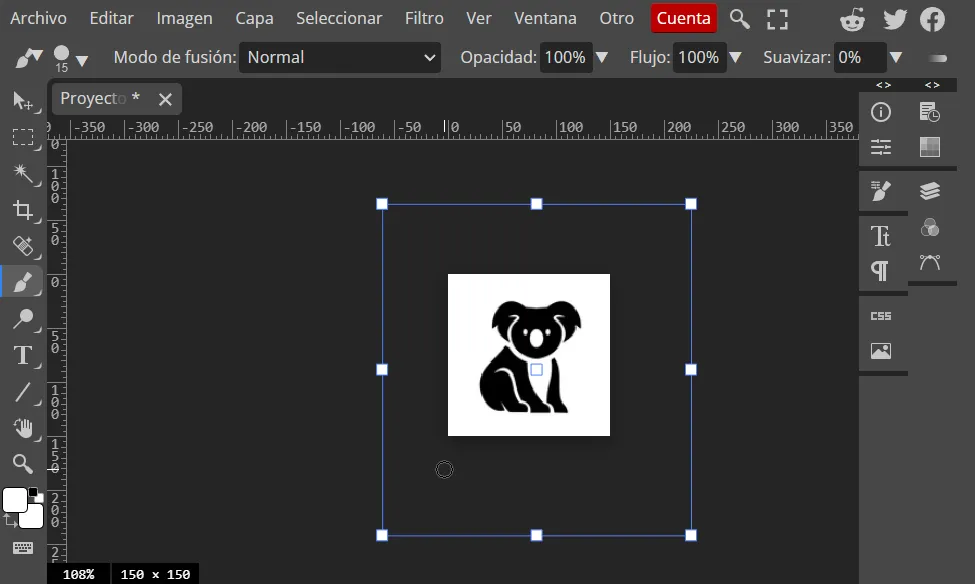
Sube la imagen al Nothing Phone (3) y úsala como icono
Una vez tienes tu PNG preparado, toca usarlo en el Glyph Matrix. Para ello:
- Ve a Ajustes > Glyph Interface > Essential Notifications.
- Crea una nueva regla.
- Pulsa en “Seleccionar icono” y luego en “Icono personalizado”.
- Busca tu imagen PNG, súbela y ajústala al contraste que te guste.
(Actualización 20/07/25) Alternativa fácil: editor online para Glyph Matrix
Si prefieres no liarte con editores de fotos o simplemente quieres probar algo más directo, pauwma ha creado un editor online específicamente para Glyph Matrix.
Este editor permite diseñar iconos minimalistas compatibles con el Nothing Phone (3), directamente desde el navegador. Tiene varias herramientas para ajustar la imagen, simular cómo se verá y exportarla ya optimizada. ¡Una pasada!
🔗 Accede al editor para Glyph Matrix aquí
💡 Ideal si quieres ir probando diseños rápidos sin tocar archivos o aprender a usar Photopea.
¡Y listo! Ahora cada vez que llegue esa notificación, el Glyph Matrix se iluminará con tu propio icono personalizado.

Crear imágenes para el Glyph Matrix puede parecer técnico, pero con esta guía lo puedes hacer fácilmente desde el móvil o tu PC. Lo más importante es mantener la imagen simple, con fondo negro y sin muchos detalles. ¿Tienes alguna duda? Escribe un mensaje en los comentarios y te contestaré en la mayor brevedad posible.
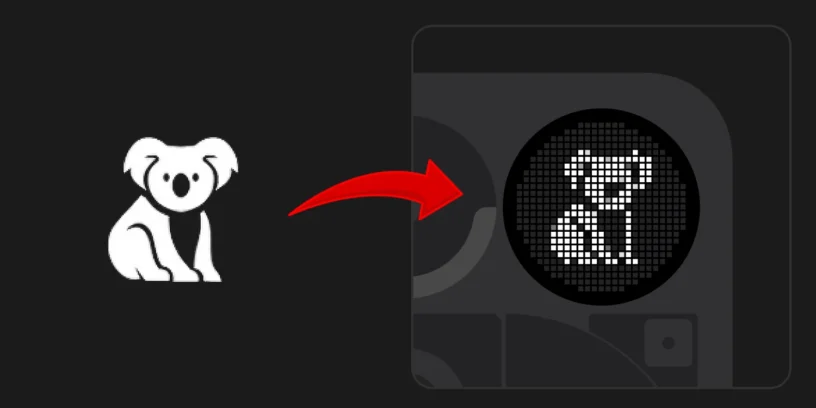

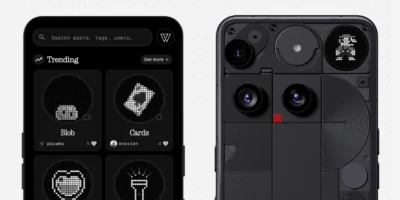
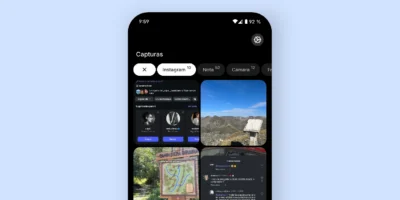

Dejar una respuesta